আপনি যদি আপনার ফোনের প্রতিটি ফটো মুছে ফেলতে প্রস্তুত হন, তাহলে আপনি ভাবতে পারেন যে এটি কীভাবে সম্ভব। ফটোগুলি sifting এবং একবারে মুছে ফেলার জন্য ঘন্টা ব্যয় করা কঠোর এবং অপ্রয়োজনীয়।
![কীভাবে আপনার অ্যান্ড্রয়েড ডিভাইস থেকে সমস্ত ফটো মুছবেন [আগস্ট 2021]](http://pic.geekssquads.net/wp-content/uploads/pc-mobile/2111/crbxul6lqo.jpg)
আপনার ডিভাইসের মেমরি পূর্ণ হোক বা আপনি নতুন করে শুরু করতে চান আপনার সমস্ত ফটো একসাথে মুছে ফেলা আসলে একটি খুব সহজ কাজ। আপনার ফোনের ফটোগুলি সহজেই মুছে ফেলতে নীচের পদক্ষেপগুলি অনুসরণ করুন।
ধাপ এক: আপনার ফটো ব্যাক আপ বিবেচনা করুন
আপনি যদি সত্যিই আপনার সমস্ত ফটো মুছে ফেলার জন্য সেট করে থাকেন, তাহলে আমরা প্রথমে ব্যাখ্যা করব কিভাবে আপনার ছবি ব্যাক আপ করবেন। আপনার হৃদয় পরিবর্তন হলে, আপনার ফটোগুলি পরে পুনরুদ্ধার করার জন্য আপনার জন্য এখনও সেখানে থাকবে৷ ধরে নিই যে আপনি ইতিমধ্যেই সবকিছু ব্যাক আপ করেছেন, বা আপনি পাত্তা দিচ্ছেন না, দ্বিতীয় ধাপে যান।
আপনার ফটো ব্যাক আপ
প্রত্যেকেই বিনামূল্যে এবং সহজেই ব্যবহারযোগ্য পছন্দ করে এবং Google ফটো ঠিক তাই। Google Photos হল +Android-এর জন্য একটি অ্যাপ্লিকেশন যা Wi-Fi-এর মাধ্যমে আপনার ফটোগুলি নেওয়ার সাথে সাথে বা পরবর্তীতে, যেমনটি হতে পারে, দ্রুত এবং সহজে ব্যাক আপ করা যায়৷
আপনি আপনার সম্পূর্ণ ডিভাইসের ব্যাকআপ নিতে পারেন, বা আপনার নির্বাচনের জন্য নির্দিষ্ট ফোল্ডারগুলি বেছে নিতে পারেন, এবং আপনার ফটোগুলি অবিলম্বে যেকোনো ডিভাইসে উপলব্ধ হবে যার মাধ্যমে আপনি আপনার Google/Gmail অ্যাকাউন্টে সাইন ইন করতে পারেন৷
অ্যাপটি আপনার ফটোর ব্যাক আপ নেওয়ার মাধ্যমে আপনাকে নিয়ে যাবে, এবং এটি যে সময় নেয় তা নির্ভর করবে আপনার ইন্টারনেটের গতি এবং আপনি কতগুলি ফটো ব্যাক আপ করছেন তার উপর, তাই এগিয়ে যান এবং আপনার ফোন প্লাগ ইন থাকা অবস্থায় রাতারাতি সেগুলি আপলোড করার পরিকল্পনা করুন৷
- Google Photos অ্যাপ ডাউনলোড করুন

- আপনার Google অ্যাকাউন্টে সাইন ইন করুন
- আপনার ফোন প্লাগ ইন করুন এবং wifi এর সাথে সংযোগ করুন৷
- অ্যাপের উপরের ডানদিকে অবস্থিত প্রোফাইল আইকনে আলতো চাপুন

- 'ফটো সেটিংস' নির্বাচন করুন

- 'ব্যাক আপ এবং সিঙ্ক' বিকল্পটি চেক করুন

- এটি চালু আছে তা নিশ্চিত করুন

আপলোড সম্পূর্ণ হলে, আপনি আপনার পৃষ্ঠার শীর্ষে একটি ছোট চেকমার্ক সহ একটি ছোট ক্লাউড আইকন দেখতে পাবেন যাতে আপনি জানান যে আপনার ফটোগুলি ক্লাউডে নিরাপদে রয়েছে৷ আপনি যদি চান, আপনার ডেস্কটপ বা ল্যাপটপ কম্পিউটারে লগ ইন করুন এবং আপনার ফটোগুলি আপলোড করা শেষ হয়েছে কিনা তা দেখতে photos.google.com চেক করুন৷ স্ক্রিনের ডানদিকে একটি কালানুক্রমিক স্ক্রোল বার থাকবে, যা আপনার ফটোগুলিকে আপনার জন্য সংগঠিত করতে সাহায্য করবে৷
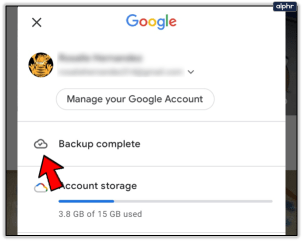
একটি দ্রুত নোট: যদি আপনি যা করতে চান তা হল আপনার ডিভাইসে স্থান খালি করা, Google ফটোতে একটি বিকল্প রয়েছে যা ক্লাউডে আপলোড হয়ে গেলে সমস্ত ফটো এবং ভিডিও মুছে ফেলবে. আপনি উপরের স্ক্রিনশটটিতে দেখতে পাচ্ছেন, বিকল্পটি ব্যাকআপ বিজ্ঞপ্তির নীচে প্রদর্শিত হয় এবং আপনাকে অতিরিক্ত পছন্দ করতে ক্লিক করার অনুমতি দেয়।

আপনি একটি বার্তা দেখতে পাবেন যা আপনাকে বলে যে আপনি কতটা রুম খালি করতে পারবেন এবং কতগুলি আইটেম আপনার ডিভাইস থেকে সরানো হবে। বার্তাটি নিশ্চিত করবে যে "আইটেমগুলি আপনার Google অ্যাকাউন্টে নিরাপদে ব্যাক আপ করা হয়েছে।" আপনার কারো জন্য, এটি আপনার প্রয়োজন হতে পারে। অন্য সবার জন্য, দ্বিতীয় ধাপে নিচে যান, যেখানে আমি দুটি বিকল্প অন্তর্ভুক্ত করেছি।
ধাপ দুই: আপনার ফটো মুছে ফেলা
বিকল্প এক: গ্যালারি অ্যাপ
ঠিক আছে, সেই ফটোগুলি তৈরি করার সময় চলে গেছে। আপনি যদি Google Photos-এ আপনার ছবি আপলোড করার জন্য উপরের ধাপ অনুসরণ করেন, তাহলে আমরা আপনাকে পরামর্শ দিই করো না আপনার ফোনের ছবি মুছে ফেলতে Google Photos অ্যাপ ব্যবহার করুন। এটি করার ফলে আপনার ক্লাউড ব্যাকআপগুলিও মুছে যাবে এবং আপনি যদি একটি অনুলিপি সংরক্ষণ করতে চান তবে এটি ভাল নয়।
পরিবর্তে, নিশ্চিত করুন যে আপনি আপনার ফোনে স্ট্যান্ডার্ড গ্যালারি অ্যাপ ব্যবহার করছেন বা, আপনি যদি এমন একটি ফোন ব্যবহার করেন যা শুধুমাত্র Google Photos অ্যাপের সাথে আসে, তাহলে আপনার ফোন থেকে এই ফাইলগুলি মুছে ফেলার জন্য QuickPic Gallery-এর মতো একটি তৃতীয় পক্ষের গ্যালারি অ্যাপ ব্যবহার করুন। আপনি যদি Google Photos অ্যাপ ব্যবহার করেন, তাহলে আপনি শুধু আপনার ফোনে সংরক্ষিত ফটোগুলিই মুছবেন না, আপনি ক্লাউডে আপলোড করা আপনার ফটোগুলির কপিগুলিও মুছে ফেলবেন৷

সমস্ত নির্বাচন করুন এবং মুছুন
অ্যান্ড্রয়েড ফোন অপারেটিং সিস্টেম এবং প্রস্তুতকারকের উপর নির্ভর করে ভিন্ন হতে পারে। আপনার সম্পূর্ণ গ্যালারি মুছে ফেলার জন্য নির্দেশাবলী তুলনামূলকভাবে অনুরূপ হওয়া উচিত।
মুছে ফেলার জন্য অ্যালবামটি দীর্ঘক্ষণ চাপুন৷
গ্যালারি অ্যাপটি খুলুন। উপলব্ধ অ্যালবামগুলির একটিকে দীর্ঘক্ষণ চাপ দিন - একটি চেকমার্ক উপস্থিত হওয়া উচিত

ট্র্যাশ ক্যান আইকনে আলতো চাপুন

'মুছুন' এ আলতো চাপুন

আপনি সম্ভবত আপনার ক্যামেরা রোল ছাড়াও অ্যালবাম ভিউতে বেশ কয়েকটি বিভাগ দেখতে পাবেন, যার মধ্যে স্ক্রিনশট, ডাউনলোড এবং ডিভাইসে ফটো সংরক্ষণ করা অন্য যেকোন অ্যাপ্লিকেশন রয়েছে। ডিভাইস থেকে ফাইল মুছে ফেলার সবচেয়ে সহজ উপায় হল প্রতিটি অ্যালবাম পৃথকভাবে মুছে ফেলা।
প্রতিটি গ্যালারি অ্যাপের এই ক্ষমতা নেই, যার মানে হল আপনি গ্যালারি অ্যাপটি বেছে নেওয়ার আগে বা একটু ট্রায়াল-এন্ড-এরর অভিজ্ঞতার আগে আপনাকে কিছু সুপার স্লিউথিং রিসার্চ করতে হবে।
বেশিরভাগ গ্যালারি অ্যাপ্লিকেশানগুলিতে, আপনি একটি অ্যালবাম নির্বাচন করতে এটিকে কেবল টিপুন এবং ধরে রাখবেন, যা আপনাকে মুছতে চান এমন প্রতিটি অ্যালবাম নির্বাচন করার অনুমতি দেবে। Samsung এর গ্যালারি অ্যাপ্লিকেশনে, আপনার কাছে সমস্ত অ্যালবাম নির্বাচন করার ক্ষমতাও থাকবে। একবার আপনি এটি সম্পন্ন করলে, অ্যালবাম মুছুন ক্লিক করুন এবং নিশ্চিত করুন। আপনার ফটোগুলি আপনার ডিভাইস থেকে সরানো হবে৷
বিকল্প দুই:ফাইল ম্যানেজার অ্যাপস
আপনি আপনার জীবন থেকে কিছু স্মৃতি মুছে ফেলার একচেটিয়া উদ্দেশ্যে একটি গ্যালারি অ্যাপ ডাউনলোড না করতে পছন্দ করতে পারেন। বোধগম্য। আপনি যদি একটি গ্যালারি অ্যাপ ব্যবহার করতে না চান, তবে আপনি উপরে বর্ণিত গ্যালারি অ্যাপ পদ্ধতির অনুরূপ একটি কাজ করতে এখনও একটি ফাইল ব্রাউজার ব্যবহার করতে পারেন।

এই পদ্ধতির জন্য, আপনি হয় স্টক ফাইল ম্যানেজার ব্যবহার করতে পারেন বা, যদি আপনার ফোন একটি প্রদান না করে, তবে অ্যাপ থেকে তৃতীয় পক্ষের ব্যবস্থাপক (আমি আন্তরিকভাবে সলিড এক্সপ্লোরারকে সুপারিশ করছি—নামটি মিথ্যা বলে না, এটি যা বলে এটা!). আবার, আপনি আপনার ফাইল সিস্টেমের মাধ্যমে ক্রুজ করবেন যতক্ষণ না আপনি সেই ফোল্ডারগুলি খুঁজে পাচ্ছেন যেখানে আপনি যে ফটোগুলি মুছতে চান তা রয়েছে।
আপনার অ্যাপ ড্রয়ারে 'My Files' খুলুন
আপনি যদি তৃতীয় পক্ষের ফাইল ম্যানেজার ব্যবহার করেন তবে আপনি সেটি খুলতে পারেন

'ছবি' আলতো চাপুন

মুছে ফেলার জন্য অ্যালবামটিকে দীর্ঘক্ষণ চাপ দিন এবং ট্র্যাশ ক্যান আইকনে ক্লিক করুন৷

আপনি তালিকাভুক্ত প্রতিটি অ্যালবামের জন্য এটি করতে পারেন বা মুছে ফেলার জন্য নির্দিষ্ট ফটো চয়ন করতে পারেন৷ যদিও আপনি মনে করতে পারেন যে আপনি প্রতিটি অপ্রয়োজনীয় ছবি হাতে মুছে ফেলেছেন তা নিশ্চিত করার জন্য এটি একটি ভাল ব্যর্থ-প্রমাণ উপায়, এটি একটি দীর্ঘ প্রক্রিয়া।

ফ্যাক্টরি রিসেট
ধরে নিচ্ছি আপনি আপনার ফোন বিক্রি বা ট্রেড-ইন করার চেষ্টা করছেন আপনি ডিভাইসটির ফ্যাক্টরি রিসেট করতে পারেন। যারা স্থান খালি করার চেষ্টা করছেন তাদের জন্য এটি একটি বিকল্প। আপনার পরিচিতিগুলি সম্ভবত আপনার Gmail অ্যাকাউন্টে সংরক্ষণ করা হয়েছে এবং সাইন ইন করলে সেগুলিকে ফিরিয়ে আনা উচিত৷ আপনার কাছে থাকা যেকোনো অ্যাপ সহজেই Google Play Store-এ অবস্থিত এবং পুনরায় ডাউনলোড করা যেতে পারে।
আপনার জিমেইল অ্যাকাউন্ট সরিয়ে দিয়ে শুরু করুন (গুগল অ্যাক্টিভেশনের উদ্দেশ্যে)।
- সেটিংস এ যান'

- 'ব্যবহারকারী এবং অ্যাকাউন্ট'-এ স্ক্রোল করুন

- প্রতিটি Google অ্যাকাউন্টে আলতো চাপুন এবং এটি সরান

অ্যাকাউন্টগুলি সরানো হয়ে গেলে প্রধান 'সেটিংস' পৃষ্ঠায় ফিরে যান এবং 'রিসেট' (গ্যালাক্সি ফোনে সাধারণ ব্যবস্থাপনা) এ স্ক্রোল করুন। আপনার সেটিংসে জিনিসগুলি খোঁজার জন্য একটি সহায়ক ইঙ্গিত, অনুসন্ধান বারে আলতো চাপুন এবং "রিসেট" টাইপ করুন, বিকল্পগুলির একটি তালিকা প্রদর্শিত হবে৷
- ফোনের উপর নির্ভর করে 'ফ্যাক্টরি ডেটা রিসেট' বা 'ফোন রিসেট করুন'-এ আলতো চাপুন

- নিশ্চিত করুন

- অনুরোধ করা হলে আপনার শংসাপত্রগুলি লিখুন (যেমন আনলক কোড বা ফিঙ্গারপ্রিন্ট)
আপনি LG, Samsung, এমনকি Google Pixel ব্যবহার করছেন না কেন, আপনার ডিভাইসটিকে ফ্যাক্টরি রিসেট করার জন্য এই নির্দেশাবলী কাজ করবে।
সচরাচর জিজ্ঞাস্য
আমি কি আমার মুছে ফেলা ফটো পুনরুদ্ধার করতে পারি?
আপনি আপনার গ্যালারি থেকে একটি ফটো বা একটি অ্যালবাম মুছে ফেললে এটি 15 দিনের জন্য একটি ট্র্যাশ অ্যালবামে চলে যাবে৷ ধরে নিই যে আপনি এটি মুছে ফেলেছেন, ট্র্যাশ ফোল্ডারে নেভিগেট করুন এবং আপনার ফোনে এটিকে সংরক্ষণ করতে এটিকে ক্লিক করুন৷ কার্ড
আমি আমার সমস্ত ফটো মুছে ফেলেছি কিন্তু আমার ডিভাইস মেমরি এখনও পূর্ণ। কি হচ্ছে?
যদিও আপনি আপনার সমস্ত ফটো মুছে ফেলেছেন, তবুও সেগুলি আপনার ফোনে 15 দিনের জন্য সংরক্ষণ করা হয়। ট্র্যাশ ফোল্ডারে যান এবং আইটেমগুলি মুছুন বা অবাঞ্ছিত সামগ্রী থেকে মুক্তি দিতে এবং স্থান খালি করতে আপনার ফোনের ফাইল ম্যানেজার ব্যবহার করুন৷









